Hur man lägger till musik till din Facebook-profil
Som de säger, musik är verkligen ett globalt språk. Det du inte kan förmedla med ord kan förmedlas mycket effektivt till musik. Den goda nyheten är att nu, din favoritsida på sociala medier, Facebook kommer också att kunna visa din favoritmusik för alla som besöker din profil! Om du vill veta mer om det, börja läsa!
Tycker du inte att vissa låtar visar din stämning? Sådana låtar skulle beskriva din personlighet mycket passande. Den nya funktionen på Facebook som låter dig lägga till en låt till din profil skulle inte bara visa din smak, utan det skulle också krydda ditt flöde. Det bästa är att processen att lägga till musik till en Facebook - profil är en mycket enkel uppgift och om du inte har provat det än, kommer den här artikeln att vara en lösning.

Varför ska du lägga till musik i din Facebook-profil?(Why should you add Music to your Facebook profile?)
Du kan lägga till musik till din Facebook - profil för att förstärka hela utseendet på dina fötter. Facebook har utvecklats på många sätt över tiden. Musikfunktionen är också en mycket bra funktion som bara har lagts till nyligen. Du kan använda det effektivt för att få din profil att se mer intressant ut.
Men en sak att notera här är att någon som besöker din profil inte kommer att kunna höra musiken automatiskt. De måste trycka på knappen manuellt för att börja lyssna på din profilmusik. Dessutom är musikfunktionen endast tillgänglig för Android och iOS. Därför kommer du inte att kunna lägga till musik till din Facebook-profil via en stationär webbläsare.(Therefore you won’t be able to add music to your Facebook profile through a desktop browser.)
Hur man lägger till musik till din Facebook-profil(How to Add Music to Your Facebook Profile)
Om du är en Facebook -fan måste du definitivt ha sett Musikkortet(Music) under ditt namn på din huvudprofil. Men om du inte har gjort det, följ bara stegen:
1. Gå till din Facebook-profil(Facebook Profile) och scrolla ner för att se bilderna och livshändelserna. Där hittar du Musikkortet(Music) . Tryck på den.(Tap on it.)

Obs:(Note:) Om du öppnar det här kortet för första gången kommer det troligen att vara tomt.
2. För att lägga till den första låten, tryck på plustecknet (plus sign) (+) till höger på skärmen.

3. Efter att ha tryckt på plusikonen öppnas låtbiblioteket. Använd sökfältet för att söka efter låten(Use the search bar to search for the song) som du vill lägga till i din Facebook- profil.
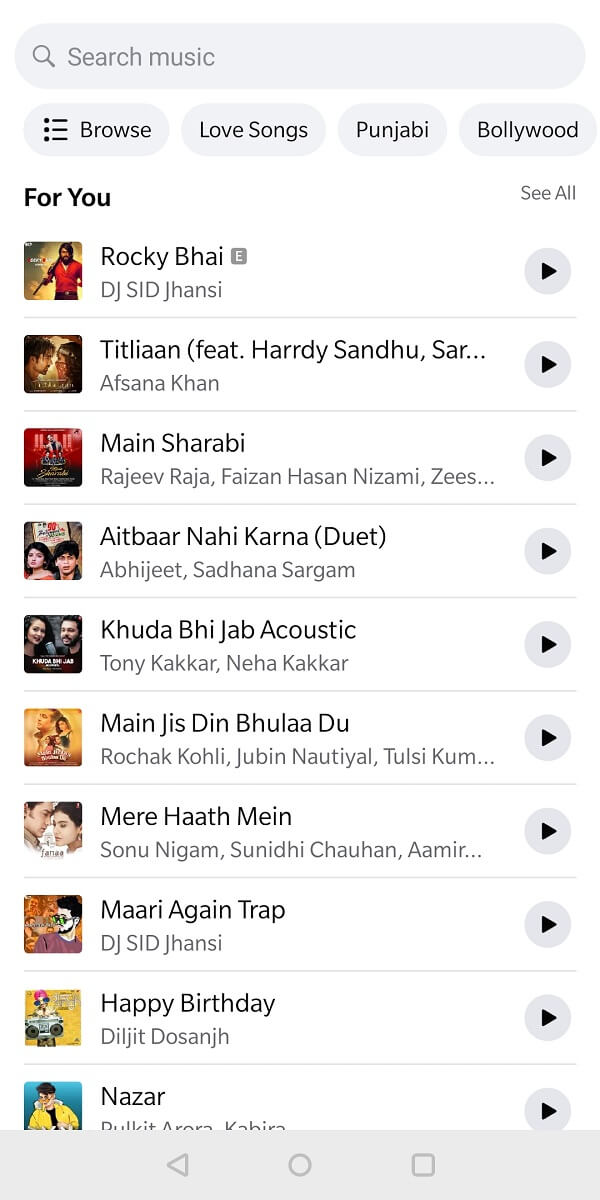
4. När du ser låten trycker du på låten för (s)att(ong) lägga till den i din profil. Navigera(Navigate) tillbaka till din musiksektion(Music) , låten som du just lade till kommer att nämnas här.(the song that you just added will be mentioned here. )

En annan intressant sak som du kan göra här är att du, istället för att lägga till en enda låt, kan visa hela din spellista. Du kan använda samma steg för att lägga till ännu fler låtar. När du är klar, se till att uppdatera din Facebook- profil!
Hur kommer dina profilbesökare att lyssna på låtarna på din profil?(How will your Profile Visitors listen to the Songs on your Profile?)
Som nämnts ovan, för profilbesökare kommer låten inte att spelas automatiskt. De måste navigera till musikkortet(navigate to the music card) och trycka på det(tap on it) för att se din spellista. Om de vill lyssna på en låt kan de trycka på deras preferenser och låten kommer att spelas. (In case they want to listen to a song, they can tap on their preference and the song will be played. )
Tyvärr kommer ett klipp på en minut och 30 sekunder av hela låten att spelas upp för profilbesökarna. Om du skulle vilja höra hela låten måste du navigera till Spotify . Profilbesökare kan också kolla artistens officiella Facebook- sida genom att trycka på de tre prickarna(three dots) nära låten. De kan till och med lägga till samma låt i sin spellista på Facebook.(They can even add the same song to their playlist on Facebook.)
Läs också: (Also Read:) Hur hittar man födelsedagar på Facebook-appen?(How to Find Birthdays on Facebook App?)
Så här fäster du din favoritlåt på Facebook-musik(How to Pin your favorite Song on Facebook Music)
Det är sant att du kanske har haft en hel spellista på Facebook -musik. Men det finns tillfällen då du skulle vilja nämna dina favoritlåtar högst upp på listan. Facebook har gjort det möjligt genom att låta dig fästa din favoritlåt på toppen. Om du fäster en låt kommer den också att nämnas under ditt namn på din Facebook- profil tillsammans med dess ikon.
1. För att fästa en låt, navigera till musikkortet(Music ) på din Facebook-profil. Tryck på den så öppnas din spellista(Tap on it and your playlist will be opened) .
2. Bläddra över och hitta låten som du ville fästa.
3. När du har hittat den här låten, tryck på de tre prickarna(three dots) på höger sida. I menyn väljer du alternativet som säger Fäst till profil(Pin to profile) .

4. Och voila! Din favoritlåt kommer nu att visas under ditt profilnamn.( Your favorite song will now appear under your Profile Name.)

Vi förstår att din musiksmak kan ändras återkommande. Därför kan du alltid ändra din fästa låt genom att trycka på de tre prickarna(three dots) och välja alternativet ersätt . ( replace)Om du bestämmer dig för att ta bort din fästa låt kan du välja lossa från (from the profile)profilalternativet(unpin) från samma meny.
Som standard är integriteten för Facebook-musik alltid inställd på offentlig så att alla profilbesökare enkelt kan lyssna på din spellista. (the privacy of Facebook music is always set to public such that any profile visitor is able to listen to your playlist easily.)Om du inte gillar den här funktionen kan du ta bort din spellista genom att trycka på de tre prickarna(three dots) och välja alternativet Ta bort låt (Delete song) från profil(from profile) .
Läs också: (Also Read:) Så här ser du dolda foton på Facebook(How to See Hidden Photos On Facebook)
Hur man lägger till musik till dina Facebook-berättelser(How to Add Music to your Facebook Stories)
Att lägga till Facebook - berättelser är ett ganska populärt drag. Men en sak som kan piffa upp din berättelse är bra musik. För att lägga till musik till din Facebook - berättelse, följ de givna stegen:
1. Tryck på alternativet Lägg till i berättelse(Add to story) eller Skapa en berättelse(Create a Story) på din startskärm.

2. Välj sedan den multimedia som du vill lägga till. Detta kan vara en bild eller till och med en video. (This can be an image or even a video.)Efter detta väljer du alternativet Sticker överst.

3. Klicka här på Musik(Music) och skriv in låten som du vill lägga till.
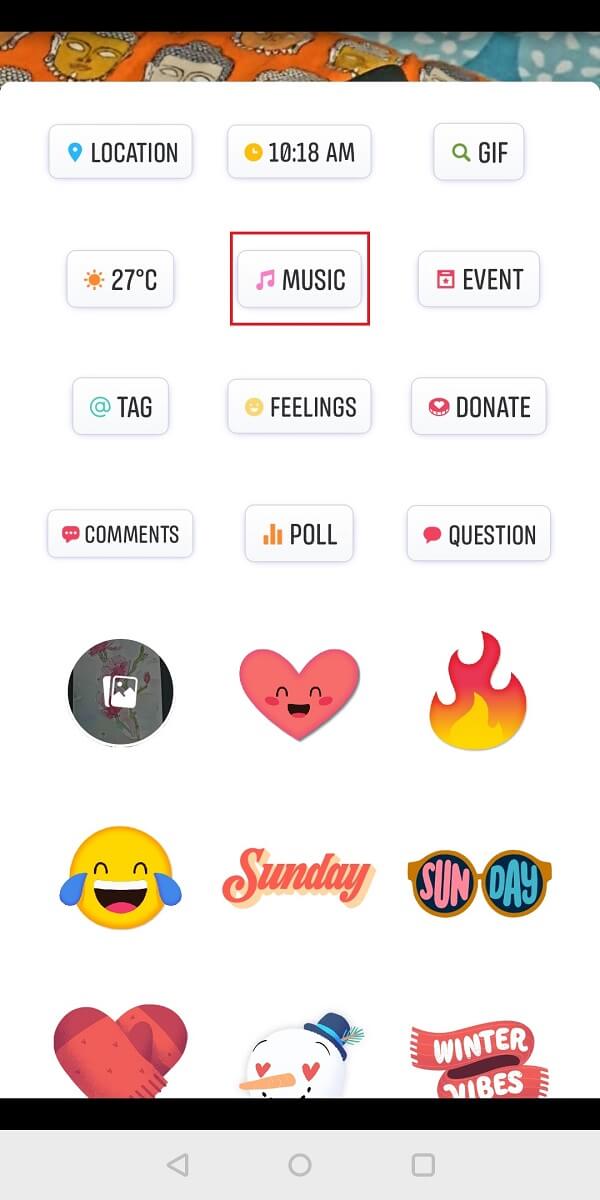
4. När du hittar den i listan, tryck på låten för att lägga till(tap on the song to add) och du är klar!
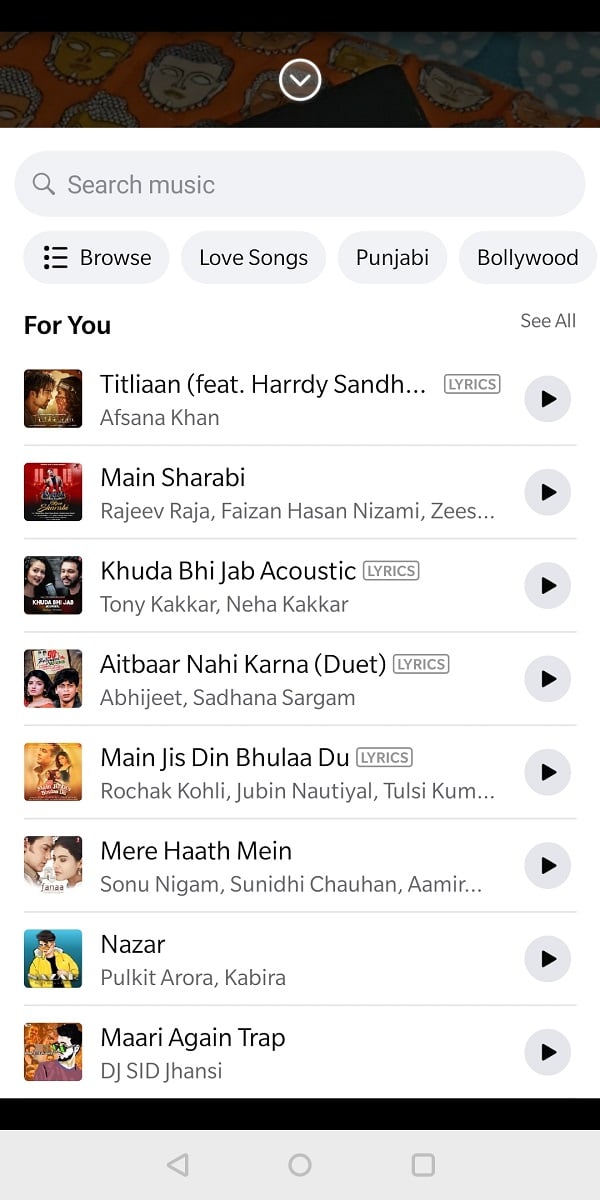
Du kan också lägga till en låt utan en bild eller video(You can also Add a Song without an Image or Video)
1. För att göra det, välj helt enkelt musikkortet genom att trycka på Lägg till i berättelse eller Skapa en berättelse(Add to Story or Create a Story) alternativ på din Facebook -startskärm.

2. Nu kommer musikbiblioteket att öppnas. Sök efter låten som du vill lägga till och tryck på låten för att lägga till den( Search for the song that you want to add and tap on the song to add it) .

4. Nu kommer du att kunna se en ikon i mitten av din berättelse. Du kan också ändra bakgrundsalternativet, lägga till text eller andra klistermärken som du vill(You can also change the background option, add text or other stickers as per your liking) . När du är klar trycker du sedan på Klar(Done) i det övre högra hörnet.

Facebookmusik(Facebook) är ett bra sätt att visa din musiksmak på dina sociala medier. Det ger också profilbesökarna friheten att utforska din profil på det sätt de vill. Nu när du har stött på en mycket intressant funktion på Facebook , glöm inte att använda den.
Vanliga frågor (FAQ)(Frequently Asked Questions (FAQ))
Q1. Hur lägger man till musik till en Facebook-bild?(Q1. How do you add music to a Facebook picture?)
Du kan lägga till musik till en Facebook -bild genom att dela den på din berättelse och lägga till musik från klistermärkesalternativet.
Q2. Hur sätter jag musik på min Facebook-status?(Q2. How do I put music on my Facebook status?)
Du kan sätta musik på din Facebook - status genom att trycka på alternativet för annonsberättelse på din Facebook -startskärm. Välj musikkortet och skriv in titeln på den här låten. När du är klar trycker du på Lägg till!
Rekommenderad:(Recommended:)
- Hur man gör ett Facebook-inlägg delbart(How to Make a Facebook Post Shareable)
- Fix Det finns inga fler inlägg att visa just nu på Facebook(Fix There are no more posts to show right now on Facebook)
- 5 sätt att komma åt blockerade webbplatser på Android-telefon(5 Ways to Access Blocked Websites on Android Phone)
- 3 sätt att ta bort telefonnummer från Instagram(3 Ways to Remove Phone Number from Instagram)
Vi hoppas att den här guiden var till hjälp och att du kunde lägga till musik till din Facebook-profil(add music to your Facebook profile) . Låt oss veta om dessa metoder fungerade för dig i kommentarsfältet nedan!
Related posts
Hur man skickar musik på Facebook Messenger
Hur du konverterar din Facebook-profil till en företagssida
Hur kontrollerar man Facebook-profilen utan att ha ett Facebook-konto?
Hur man visar skrivbordsversionen av Facebook på Android-telefon
Hur man gör ett Facebook-inlägg delbart (2022)
Hur man ställer in Roadrunner Email för Android (steg för att konfigurera)
Så här åtgärdar du problemet med att Facebook-nyhetsflödet inte laddas
Hur man blir av med bästa vänner på Snapchat
Fix Det går inte att ladda ner appar på din Android-telefon
Ta bort Facebook Messenger-meddelanden permanent från båda sidor
Hur man blockerar irriterande YouTube-annonser med ett enda klick
Hur du speglar din Android- eller iPhone-skärm till Chromecast
Hur man ändrar storlek på tangentbordet på Android-telefon
Hur kontrollerar jag om din telefon stöder 4G Volte?
Hur man tar en paus från någon på Facebook
Hur man fixar långsam laddning på Android (6 enkla lösningar)
Hur man startar en hemlig konversation på Facebook Messenger
Hur man tillåter kameraåtkomst på Snapchat
Fixa Facebook-meddelande skickat men inte levererat
Hur man konverterar Facebook-profil till sida
